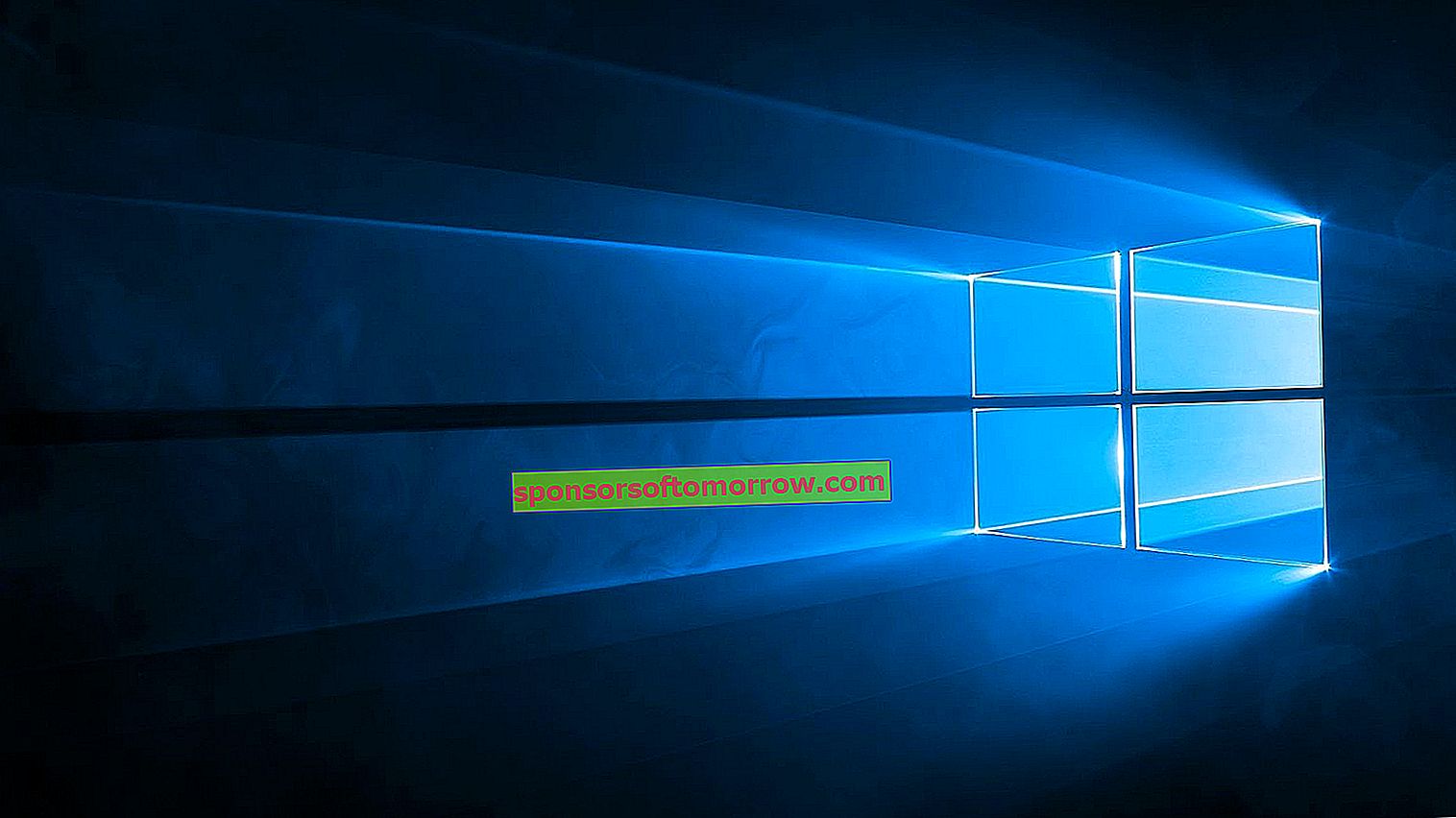
Hari ini anda bangun lebih awal untuk bekerja lebih keras dan lebih baik. Anda membuat kopi, anda menghidupkan komputer dan, oh, kejutan! Terdapat kemas kini Windows 10 sedang dijalankan. Semua usaha telah sia-sia: dalam kes yang terbaik, mungkin antara memulakan semula dan muat turun, prosesnya memerlukan setengah jam yang baik .
Adakah anda juga benci skrin biru? Mereka mengejutkan kita lebih kerap daripada yang kita mahukan, tetapi yang benar adalah bahawa kemas kini penting untuk melindungi kita dari serangan atau lubang keselamatan yang serius. Dan ini hanyalah salah satu fungsi utamanya. Kemas kini Windows 10 memainkan peranan penting dalam menjaga komputer kita, tetapi ... adakah anda tahu bagaimana ia berfungsi? Adakah anda mempunyai sedikit pun idea bagaimana anda boleh menguruskannya, menyelaraskannya dan menjalankan semua pemeriksaan yang anda perlukan pada versi?
Hari ini kami berangkat untuk menjawab semua soalan yang mungkin anda tanyakan mengenai kemas kini Windows 10 . Ini semua yang anda perlukan dan harus ketahui.

Apakah kemas kini Windows 10 dan mengapa ia penting?
Kemas kini Windows 10 adalah pakej firmware yang secara berkala tiba di komputer , sama ada desktop atau mudah alih, yang berfungsi dengan versi sistem operasi Microsoft ini. Kemas kini ini biasanya membawa berita penting, seperti fungsi baru, pembetulan masalah tertentu dan, yang penting, pembetulan masalah keselamatan, sama ada serius atau kecil.
Walau bagaimanapun, sangat penting untuk menghormati kemas kini dan memasangnya tepat pada masanya, apabila sistem operasi meminta kami. Terutama dalam usaha memerangi lubang keselamatan yang serius boleh membahayakan maklumat dan integriti kita. Untuk menyelamatkan kita tugas memeriksa untuk melihat apakah ada sesuatu yang belum selesai, apa yang dilakukan Microsoft adalah memudahkan pemeriksaan kemas kini secara berkala dan automatik . Dengan cara ini anda tidak perlu melakukannya secara manual.
Apabila kemas kini tersedia, sistem akan memuat turun dan memasangnya secara automatik . Itulah sebabnya dalam banyak kesempatan anda tidak dapat memutuskan apakah akan melakukan kemas kini atau tidak: anda dapati berjalan tanpa anda dapat memilih.
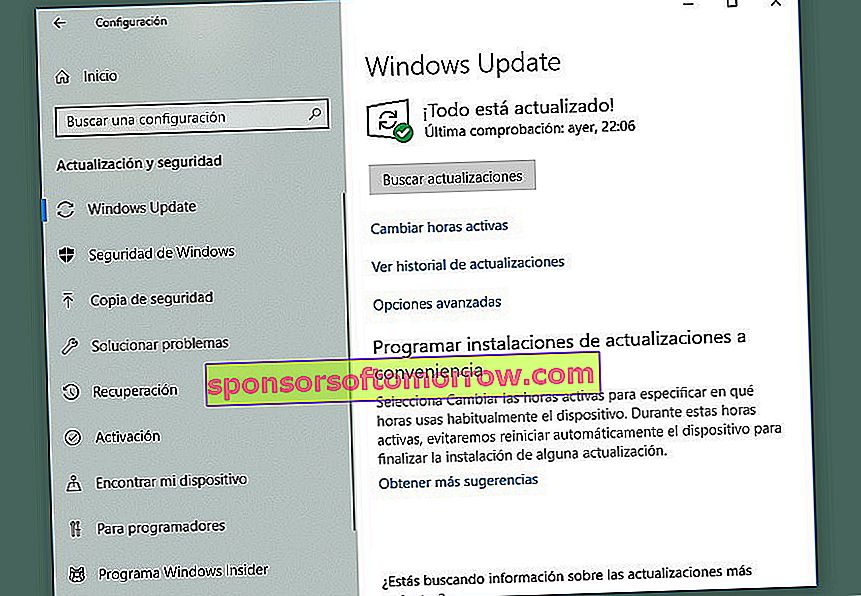
Bolehkah saya memeriksa sendiri kemas kini yang belum selesai?
Jawapannya adalah ya. Windows 10 mempunyai bahagian tertentu, yang disediakan khusus untuk kemas kini. Sekiranya anda mengakses di sini, anda boleh memeriksa kemas kini yang belum selesai. Yang mesti anda buat adalah perkara berikut.
- Tekan butang Mula dan kemudian pergi ke bahagian Tetapan> Kemas kini dan keselamatan> Kemas kini Windows. Ketik Periksa kemas kini .
Sekiranya peralatan anda terkini, di bahagian atas bahagian ini anda seharusnya dapat membaca: Semuanya terkini! dan melihat tarikh dan masa pemeriksaan terakhir.
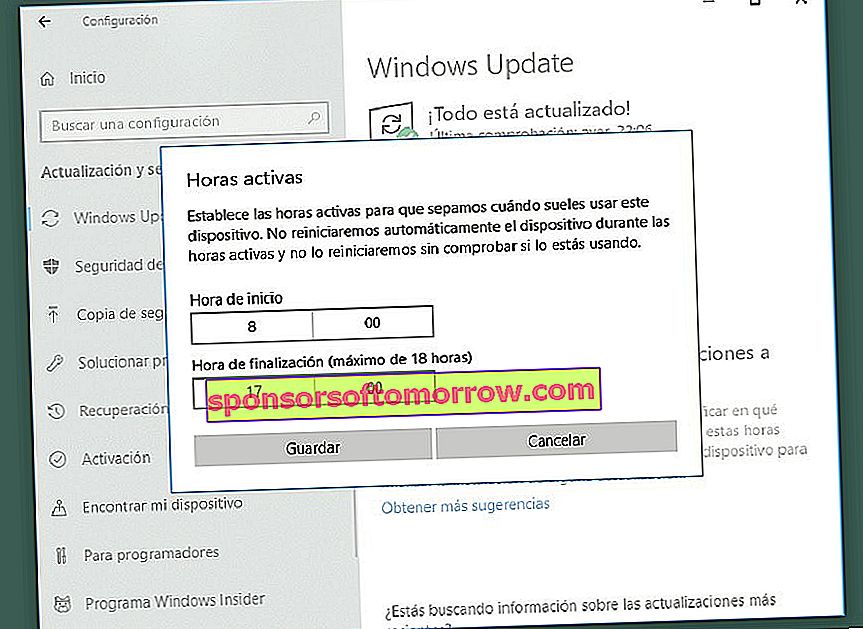
Menangguhkan atau menjadualkan kemas kini Windows 10
Mungkin tidak ada yang lebih menjengkelkan daripada menghidupkan komputer anda untuk bekerja dan kemas kini Windows muncul. Baiklah, dalam hal ini anda harus tahu bahawa jenis operasi ini dapat ditunda , agar tidak mengganggu tugas harian kita dan membuang masa kita. Bagaimana? Dari bahagian yang sama.
1. Pergi ke Tetapan> Kemas kini dan keselamatan> Kemas kini Windows
2. Ketik pada pilihan Ubah waktu aktif. Di sini anda mesti menunjukkan tempoh masa yang anda biasanya menggunakan peranti ini, sehingga Microsoft dapat mengelakkan melakukan but semula secara automatik untuk menyelesaikan kemas kini yang belum selesai. Pada masa yang sama, mereka akan berusaha untuk selalu memeriksa sama ada anda menggunakan peranti ini, agar tidak meninggalkan pekerjaan Anda.
3. Dengan mengakses di sini, anda boleh memilih slot masa. Setelah selesai, tekan Simpan . Mengenai jadual kemas kini yang tepat, tidak banyak yang boleh dikatakan, kerana Windows akan cuba mengemas kini sistem operasi sebaik sahaja kemungkinan itu ada dan anda menyetujuinya. Cadangan kami adalah bahawa, jika anda mengetahui bahawa anda mempunyai kemas kini yang belum selesai, biarkan komputer disambungkan pada waktu malam dan mulakannya pada waktu itu. Dengan cara ini anda tidak akan menghadapi kejutan yang tidak menyenangkan pada waktu pagi.
Dan mengapa komputer saya mengambil masa yang lama untuk dikemas kini?
Kemas kini pada Windows 10 agak menjengkelkan kerana cenderung agak lama dan membosankan. Prosesnya mungkin memakan masa sekitar satu jam, kerana muat turun perlu diselesaikan terlebih dahulu dan kemudian dipasang. Walau bagaimanapun, kemas kini mungkin memerlukan sedikit lebih lama bergantung pada usia peranti dan bagaimana ia dikonfigurasikan.
Oleh itu, jika anda mempunyai komputer baru, kemungkinan kemas kini akan lebih lincah daripada jika anda menggunakan komputer lama. Bersabar dan hormati prosesnya . Peranti mungkin perlu dihidupkan semula beberapa kali dan penting untuk melakukannya.
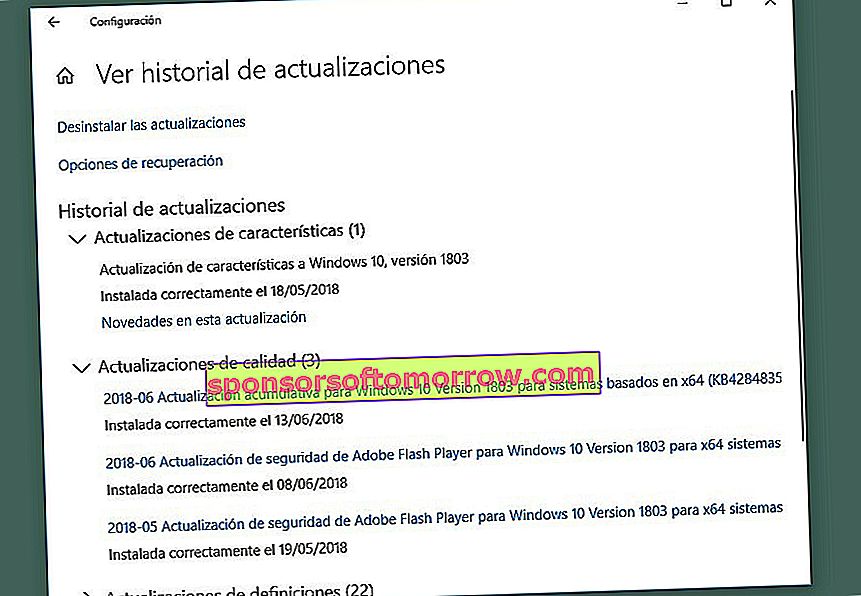
Periksa kemas kini apa yang telah dipasang
Kadang-kadang ada beberapa kesempatan yang lebih kontroversi daripada yang lain. Sebagai contoh, minggu ini kami mengetahui berita tentang kegagalan di Cortana yang membolehkan penggodam memasuki komputer Windows 10 walaupun ia terkunci. Sebenarnya, kami mendapat tahu mengenai masalahnya tepat setelah Microsoft melepaskan patch untuk memperbaikinya .
Sekiranya anda ingin memeriksa kemas kini yang telah anda terima, yang perlu anda lakukan ialah pergi ke bahagian konfigurasi yang sama. Seperti yang anda lihat di tangkapan skrin, ada senarai dengan kemas kini terbaru yang dipasang, dengan kod yang sesuai dan ringkasan penambahbaikan yang ditambahkan. Anda juga dapat memeriksa apakah prosesnya selesai dengan betul.
Sekiranya anda mahu, anda juga dapat memeriksa kemas kini apa yang baru-baru ini dilancarkan oleh Microsoft dengan mengakses laman web ini, di mana anda mempunyai keseluruhan sejarah kemas kini Windows 10.
Boleh saya balik?
Sekiranya kemas kini gagal dan tidak stabil komputer dengan alasan apa pun (tidak jarang perkara ini berlaku) anda sentiasa dapat memulihkan versi Windows sebelumnya. Tetapi berhati-hatilah, anda harus mempunyai pengetahuan untuk melakukannya. Di bahagian Tetapan pilih Nyahpasang kemas kini.
Di sini anda akan melihat kemas kini yang telah dipasang baru-baru ini dan anda boleh menghapusnya dari sistem. Perlu diingat, ya, bahawa Windows akan mencuba memasangnya semula. Sekiranya anda mempunyai masalah, cubalah menyelesaikannya secepat mungkin dengan juruteknik. Sekiranya pepijat memerlukan pembaikan dari pihak Microsoft, perkara terbaik yang perlu dilakukan ialah menyahpasangnya dan tunggu sehingga pembetulan tiba melalui kemas kini lain dari Redmond .